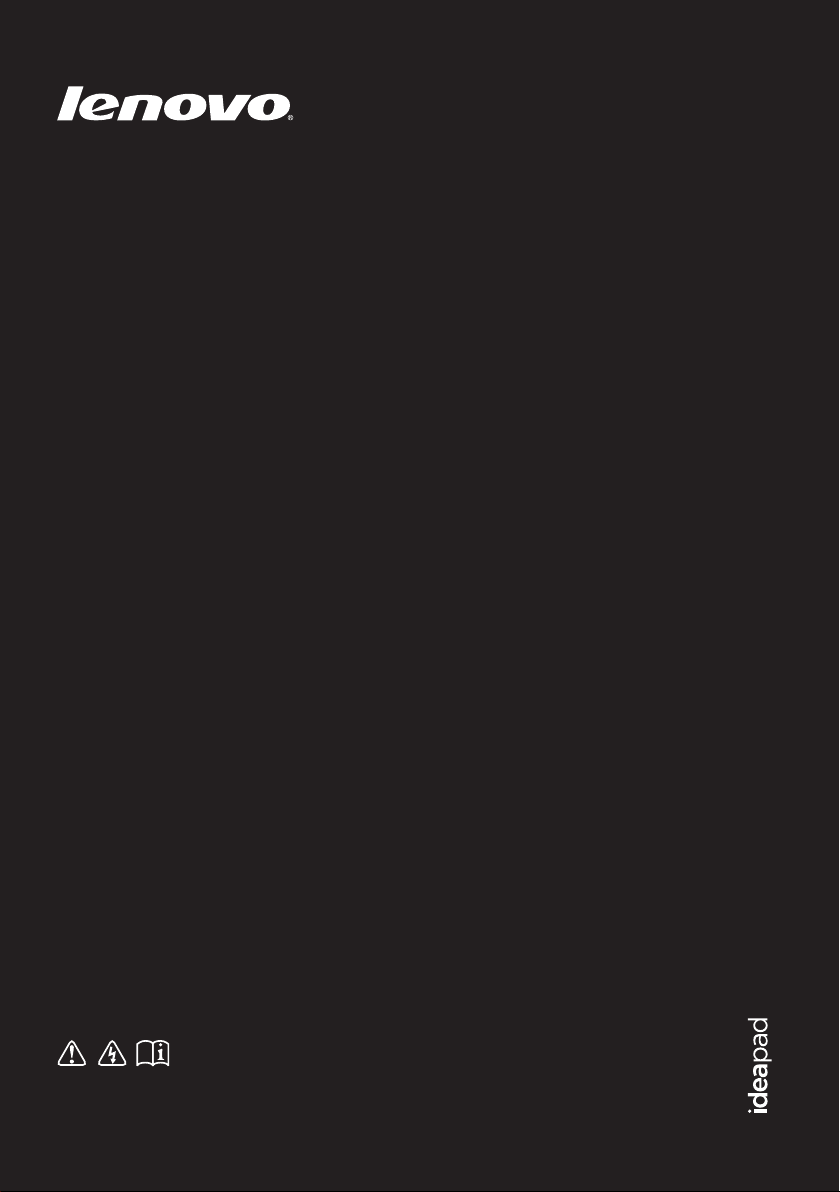
Lenovo IdeaPad
U530 Touch
Käyttöopas
Lue käyttöoppaiden sisältämät turvallisuusilmoitukset
ja tärkeät vinkit ennen kuin käytät tietokonettasi.
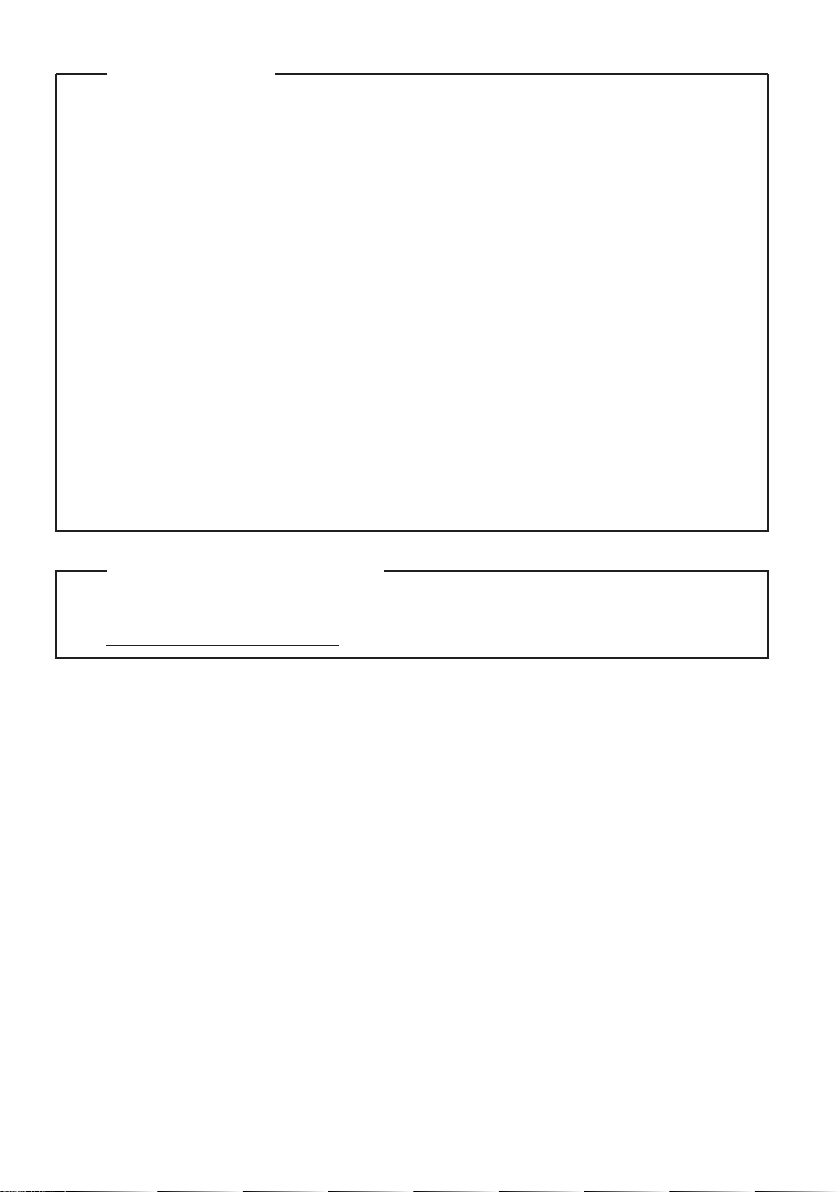
Huomautuksia
•
Lue ennen tuoeen käyöä Lenovon Turvallisuus- ja yleistieto-opas.
•
Joissakin tämän oppaan ohjeissa oletetaan ehkä, eä käytössäsi on
®
Windows
8. Jos käytät muuta Windows-käyöjärjestelmää, osa
toiminnoista voi poiketa hieman tässä kuvatuista. Jos käytät muuta
käyöjärjestelmää, kaikki toiminnot eivät välämää koske tietokoneasi.
•
Tässä oppaassa kuvatut toiminnot ovat yhteisiä useimmille malleille.
Osa toiminnoista ei välämää ole käyteävissä tietokoneessasi ja/tai
tietokoneesi saaaa sisältää toimintoja, joita ei kuvata tässä käyöoppaassa.
•
Tämän oppaan kuvat ovat Lenovo IdeaPad U530 Touch -laieesta,
ellei toisin mainita.
•
Tämän käyöohjeen kuvat saaavat poiketa todellisesta tuoeesta.
Perehdy todelliseen tuoeeseen.
Oikeudellinen huomautus
•
Katso lisätietoja kohdasta Guides & Manuals osoieessa
hp://support.lenovo.com.
Ensimmäinen painos (kesäkuu 2013)
© Copyright Lenovo 2013.
ILMOITUS RAJOITETUISTA OIKEUKSISTA: jos tiedot tai ohjelmisto toimitetaan GSA (General
Services Administration) -sopimuksen puieissa, sopimuksessa numero GS-35F-05925 määritetyt
rajoitukset koskevat niiden käyöä, kopiointia ja paljastamista.
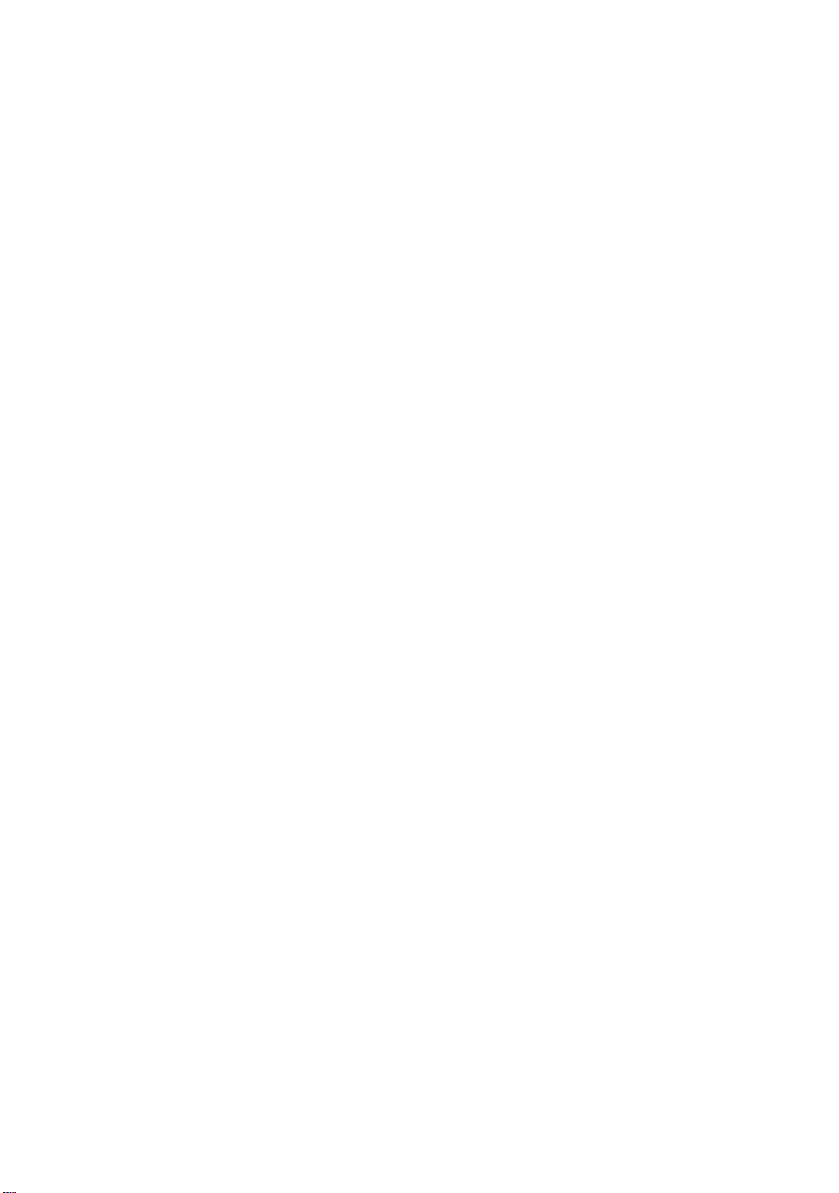
Sisällys
Luku 1. Tutustuminen tietokoneeseen .................................................1
Yläpuoli ........................................................................................................................1
Vasen puoli ..................................................................................................................5
Oikea puoli...................................................................................................................8
Alapuoli......................................................................................................................11
Luku 2. Windows 8:n käytön aloittaminen .........................................12
Käyttöjärjestelmän asetusten määrittäminen ensimmäistä kertaa ....................12
Käyttöjärjestelmän käyttöliittymät.........................................................................12
Oikopolut ja oikopolkupalkki .................................................................................13
Tietokoneen asettaminen lepotilaan tai sammuttaminen ...................................15
Kosketusnäytön käyttäminen .................................................................................17
Yhteyden muodostaminen langattomaan verkkoon ...........................................20
Ohje ja tuki .................................................................................................................21
Luku 3. Lenovo OneKey Recovery -järjestelmä.................................22
Luku 4. Vianmääritys............................................................................24
Usein kysytyt kysymykset.......................................................................................24
Vianmääritys..............................................................................................................27
Tavaramerkit..........................................................................................31
i
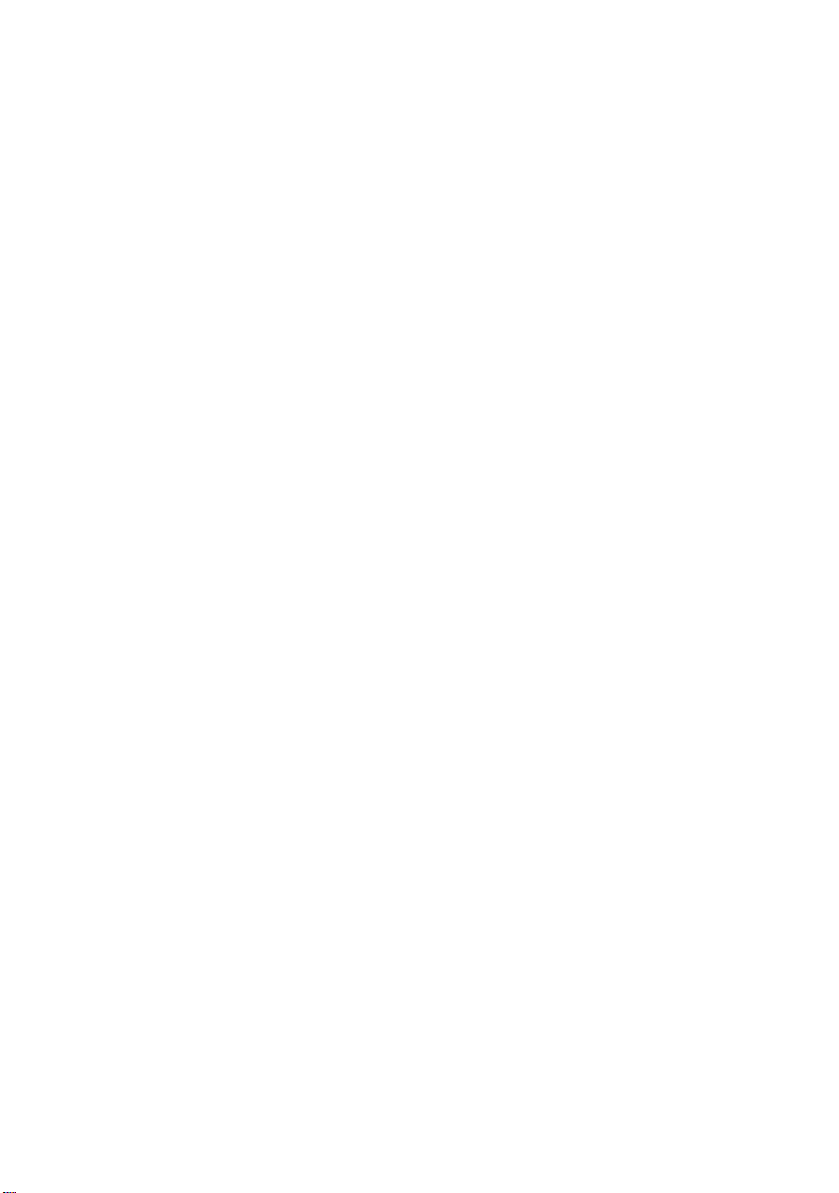
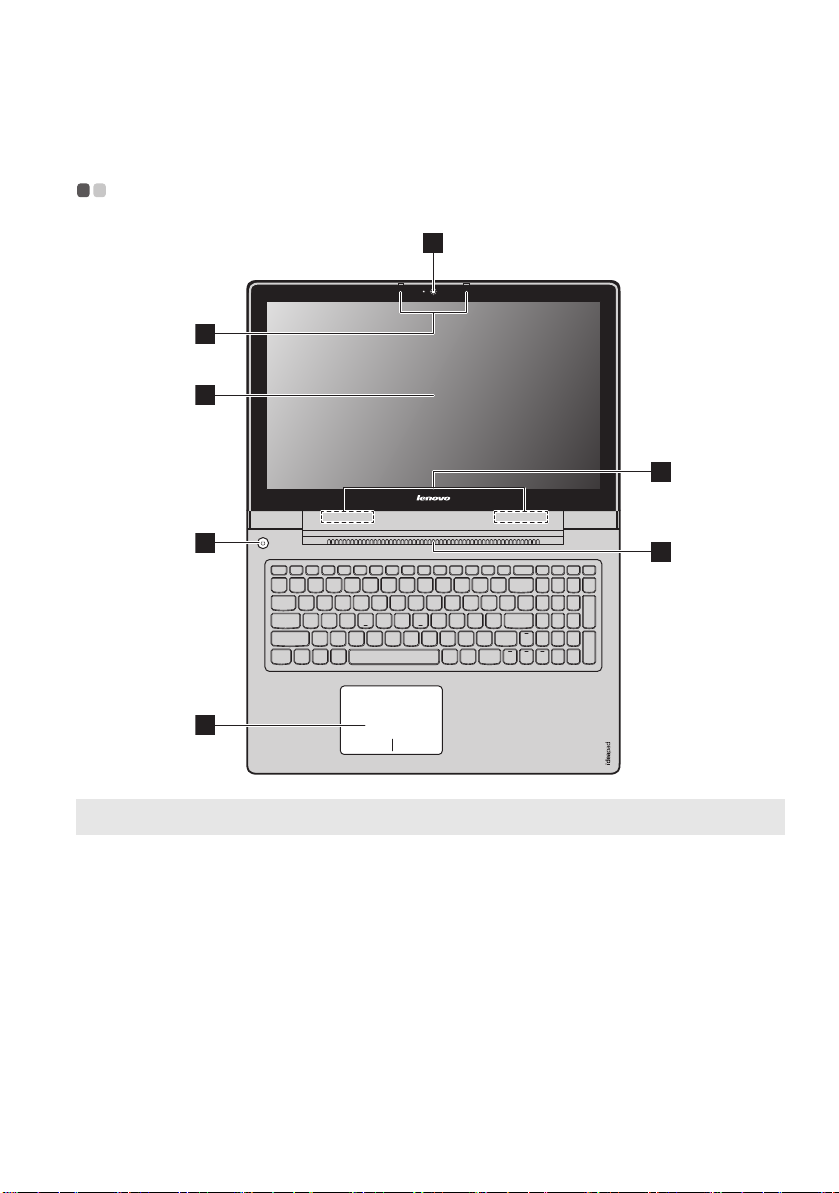
Luku 1. Tutustuminen tietokoneeseen
1
4
5
2
3
7
6
Yläpuoli - - - - - - - - - - - - - - - - - - - - - - - - - - - - - - - - - - - - - - - - - - - - - - - - - - - - - - - - - - - - - - - - - - - - - - - - - - - - - - - - - - - - - - - - - - - - - - - - - - - -
Huomautus: Katkoviivoin merkityt alueet ilmaisevat alueita, jotka eivät näy ulospäin.
Ilmoitus:
Älä avaa näyttöpaneelia yli 130 astetta. Kun suljet näyttöpaneelin, älä jätä kyniä tai muita
esineitä näyttöpaneelin ja näppäimistön väliin. Muutoin näyttöpaneeli saattaa vaurioitua.
1
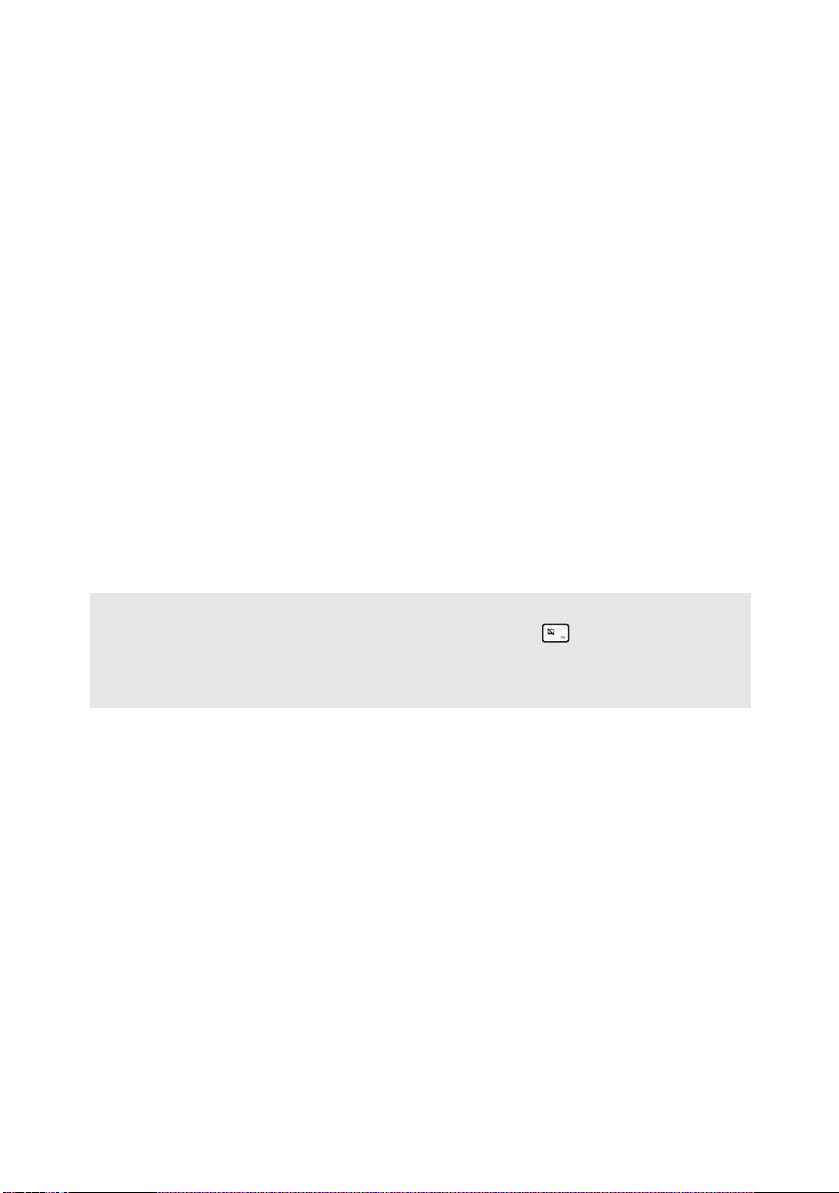
Luku 1. Tutustuminen tietokoneeseen
a
b
c
d
e
f
g
Integroitu kamera
Sisäinen
mikrofoni
Usean
kosketuksen
Käytä kameraa videoviestintään.
Tallentaa ääntä, jota voi käyttää videoneuvotteluissa,
äänikerronnassa tai äänitallenteissa.
LED-taustavaloa käyttävän LCD-näytön kuva on kirkas.
Tässä käytössä voi käyttää usean kosketuksen toimintoja.
toimintoja tukeva
kosketusnäyttö
Virtapainike
Kosketuslevy
Huomautuksia:
• Voit ottaa kosketuslevyn käyttöön/poistaa sen käytöstä F6 ( ) -näppäimellä.
• Jos vaihdat HotKey Mode (Pikanäppäintila) -asetuksen tilan Enabled (Käytössä) -
asetuksesta Disabled (Ei käytössä) -asetukseksi BIOS-asetusohjelmassa, paina Fnnäppäintä asianmukaisen pikanäppäimen kanssa.
Tuuletusaukot
Käynnistä tietokone painamalla tätä painiketta.
Kosketuslevy toimii perinteisen hiiren lailla.
Kosketuslevy Liikuta kohdistinta näytössä
pyyhkäisemällä sormenpäätä levyllä siihen suuntaan,
johon haluat kohdistimen liikkuvan.
Kosketuslevyn painikkeet Vasemman ja oikean puolen
toiminnot vastaavat tavanomaisen hiiren ykkös- ja
kakkospainikkeen toimintoja.
Poistavat lämpöä laitteen sisältä.
Langattomat
antennit
2
Ilmoitus:
Varmista, ettei mikään tuuletusaukko ole tukossa, sillä se voi aiheuttaa tietokoneen
ylikuumenemisen.
Muodostamalla yhteyden langattoman sovittimeen voit
vastaanottaa ja lähettää langattomia signaaleja.
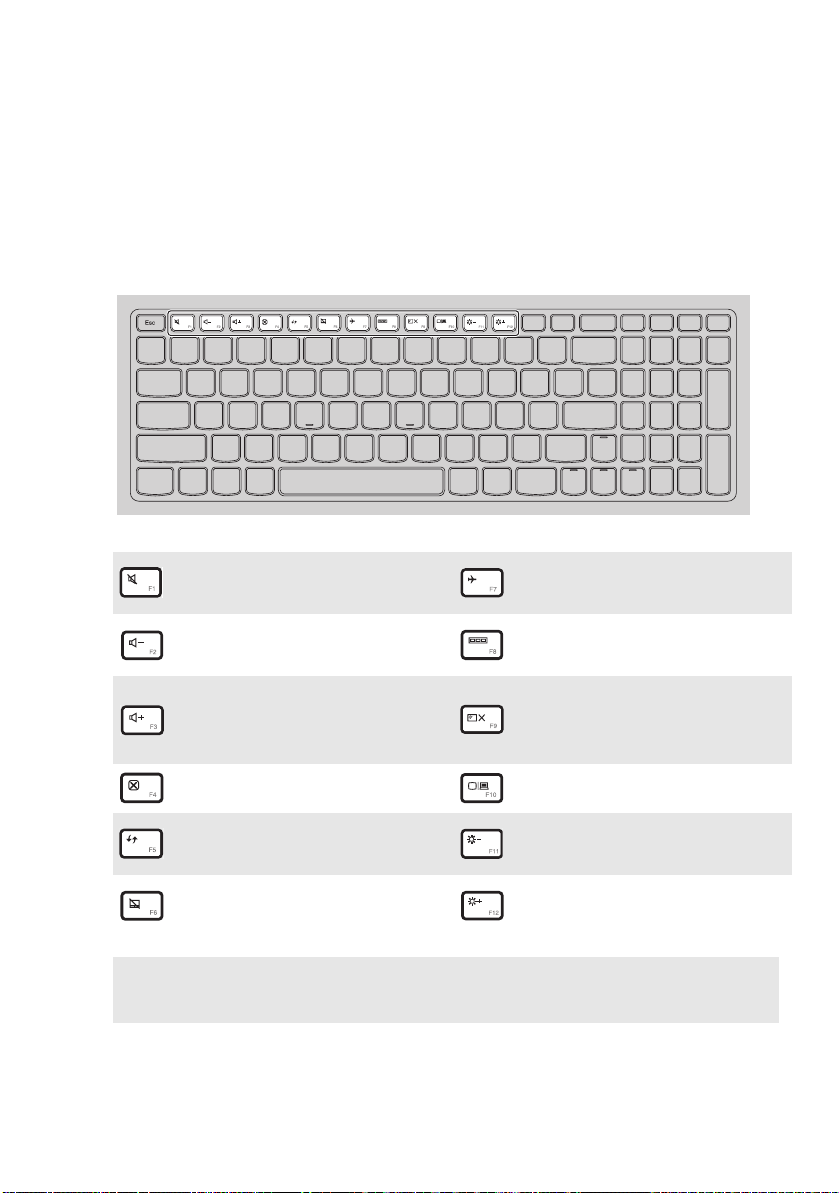
Luku 1. Tutustuminen tietokoneeseen
Pikanäppäimet
Voit käyttää tiettyjä järjestelmän asetuksia nopeasti painamalla kutakin
toimintoa vastaavaa pikanäppäintä.
Mykistää äänen tai poistaa
:
mykistyksen.
Vähentää
:
äänenvoimakkuutta.
Ottaa lentokonetilan käyttöön
:
tai poistaa sen käytöstä.
Vaihtaa aktiivista ohjelmaa.
:
Ottaa käyttöön/poistaa
Lisää äänenvoimakkuutta.
:
käytöstä LCD-näytön
:
tausta-valon.
Sulkee aktiivisen ikkunan.
:
Päivittää työpöydän tai
:
aktiivisen ikkunan.
Ottaa käyttöö/poistaa
:
käytöstä kosketuslevyn.
Huomautus: Jos vaihdat HotKey Mode (Pikanäppäintila) -asetuksen tilan Enabled
(Käytössä) -asetuksesta Disabled (Ei käytössä) -asetukseksi BIOS-
asetusohjelmassa, paina Fn-näppäintä asianmukaisen pikanäppäimen kanssa.
Projisoi liitettyyn näyttöön.
:
Vähentää näytön kirkkautta.
:
Lisää näytön kirkkautta.
:
3

Luku 1. Tutustuminen tietokoneeseen
Insert PrtSc De lete
Home End
PgUp
PgDn
Pause Break ScrLk Sy sRq
Fn
2
1
Toimintanäppäinyhdistelmät
Toimintanäppäimillä voit ottaa vaihtaa toimintoja nopeasti. Jos haluat ottaa
tämän ominaisuuden käyttöön, pidä Fn -näppäintä painettuna ja paina
jotakin toimintanäppäintä .
b
a
Seuraavassa luettelossa esitellään kunkin toimintanäppäimen toiminnot.
Fn + Home: Aktivoi taukotoiminnon.
Fn + End: Aktivoi keskeytystoiminnon.
Fn + PgUp:
Ottaa käyttöön/poistaa käytöstä vierityksen
lukituksen.
Fn + PgDn: Aktivoi lisäystoiminnon.
Fn + välinäppäin:
4
Ottaa käyttöön/poistaa käytöstä näppäimistön
taustavalon.
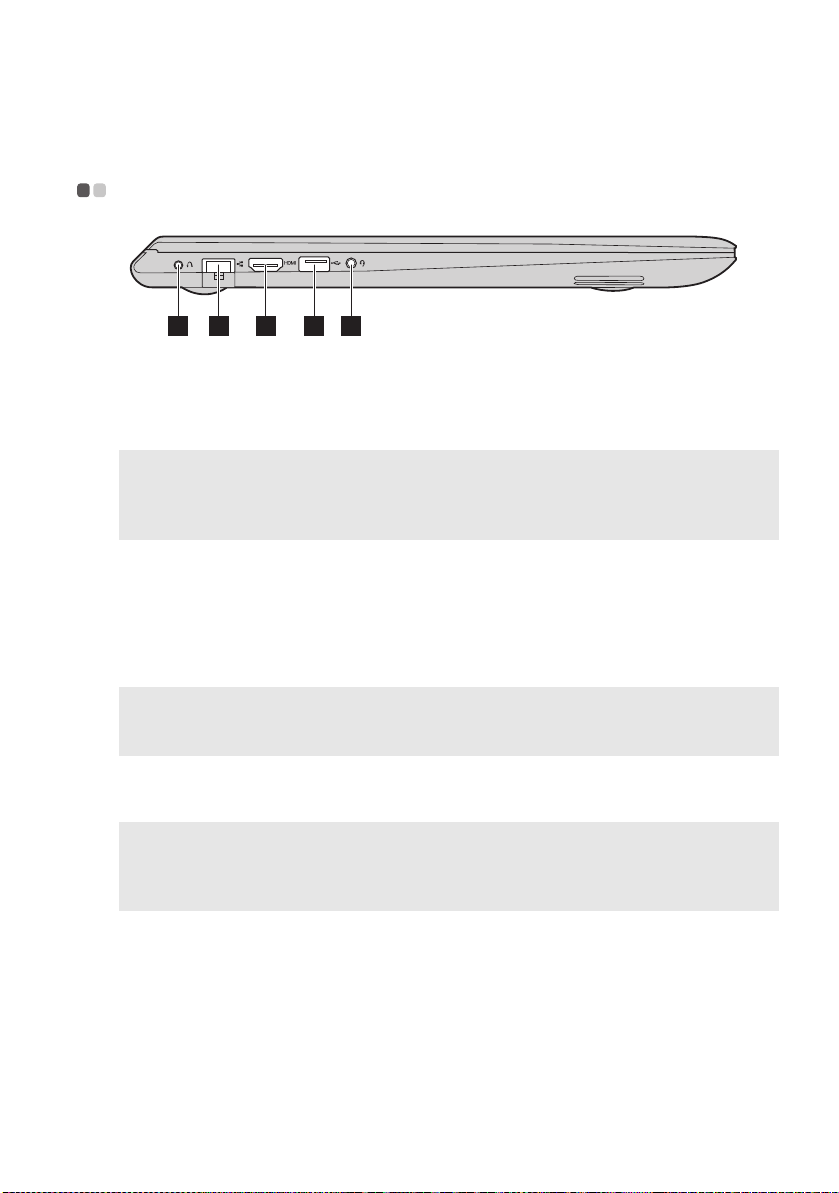
Luku 1. Tutustuminen tietokoneeseen
1 2 3 4 5
a
b
c
d
e
Vasen puoli - - - - - - - - - - - - - - - - - - - - - - - - - - - - - - - - - - - - - - - - - - - - - - - - - - - - - - - - - - - - - - - - - - - - - - - - - - - - - - - - - - - - - - - - - - - -
Novo-painike
Huomautuksia:
• Katso lisätietoja kohdasta ”Luku 3. Lenovo OneKey Recovery -järjestelmä” sivulla 22.
• Jos tietokoneessasi on valmiiksi asennettu Linpus-käyttöjärjestelmä, Onekey Recovery -
järjestelmä ei ole käytettävissä.
RJ-45-liitäntä
HDMI-portti
USB-liitäntä
Huomautuksia:
• Liitäntä tukee USB 3.0 -yhteyttä.
• Katso lisätietoja kohdasta ”USB-laitteiden liittäminen” sivulla 6.
Yhdistelmä-
Kun tietokone on sammutettu tai lepotilassa, tällä
painikkeella voi käynnistää Lenovo OneKey Recovery järjestelmän tai BIOS-asetusohjelman tai avata
käynnistysvalikon.
Liittää tietokoneen Ethernet-verkkoon.
Liittäminen HDMI-tuloa käyttäviin laitteisiin, kuten
televisioon tai näyttöön.
Liitäntä USB-laitteisiin.
Kuulokkeiden tai kuulokemikrofonin kytkeminen.
ääniliitäntä
Huomautuksia:
• Yhdistelmä-ääniliitäntä ei oletuksena tue tavallisia mikrofoneja.
• Erilaisten standardien takia tallennustoiminto ei ehkä toimi käytettäessä ulkopuolisten
toimittajien kuulokkeita tai kuulokemikrofonia.
5
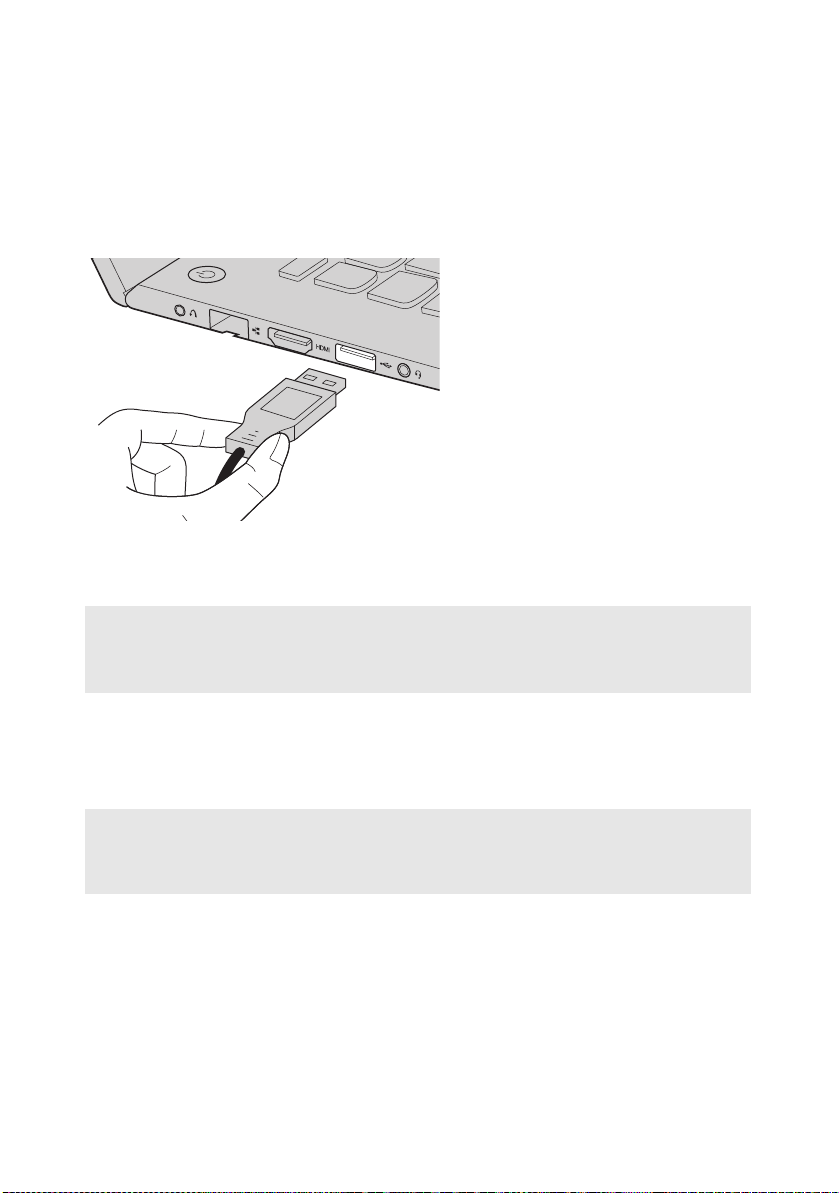
Luku 1. Tutustuminen tietokoneeseen
USB-laitteiden liittäminen
Voit liittää tietokoneeseen USB-laitteen kytkemällä laitteen USB-liittimen
(A-tyyppi) tietokoneen USB-porttiin.
Kun liität USB-laitteen ensimmäistä kertaa tiettyyn tietokoneen USB-porttiin,
Windows asentaa laitteen ohjaimen automaattisesti. Kun ohjain on
asennettu, voit irrottaa ja liittää laitteen uudelleen ilman muita toimenpiteitä.
Huomautus: Yleensä Windows tunnistaa uuden laitteen sen liittämisen jälkeen ja asentaa
ohjaimen automaattisesti. Joidenkin laitteiden ohjain on kuitenkin asennettava
ennen laitteen liittämistä. Tarkista laitteen valmistajan toimittamat ohjeet
ennen laitteen liittämistä.
Ennen kuin irrotat USB-muistilaitteen, varmista, että tietokone on lopettanut
tiedonsiirron kyseisestä laitteesta. Poista laite järjestelmästä ennen sen
irrottamista napsauttamalla Poista laite turvallisesti ja poista tietoväline
asemasta -kuvaketta Windowsin työpöydän ilmaisinalueella.
Huomautuksia:
• Jos USB-laite käyttää virtajohtoa, kytke laite virtalähteeseen ennen liittämistä
tietokoneeseen. Muuten laitetta ei välttämättä tunnisteta.
• Jos tietokone on lepotilassa, herätä se ensin, ennen kuin liität tai irrotat USB-laitteen.
6
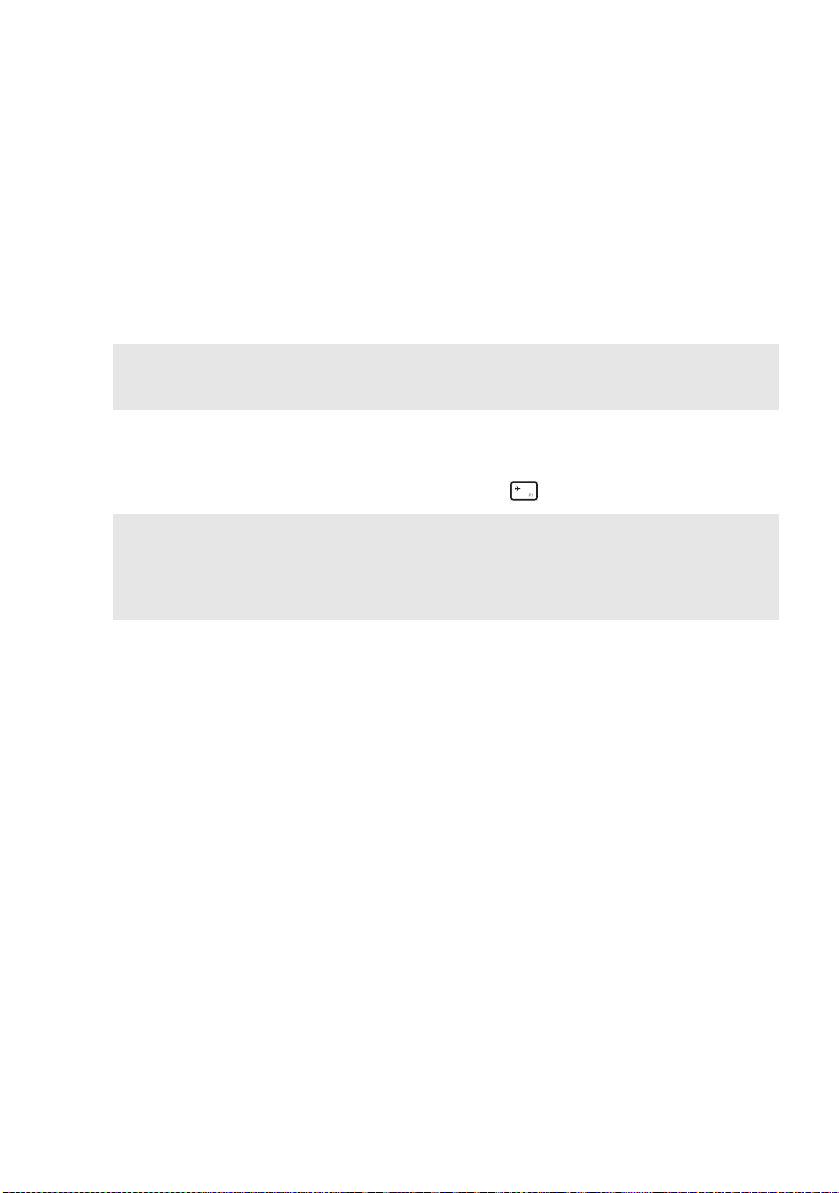
Luku 1. Tutustuminen tietokoneeseen
Bluetooth-laitteen liittäminen
Jos tietokoneessa on kiinteä Bluetooth-sovitinkortti, sen voi yhdistää muihin
Bluetooth-laitteisiin langatonta tiedonsiirtoa varten. Tällaisia laitteita ovat
esimerkiksi kannettavat tietokoneet, PDA-laitteet ja matkapuhelimet. Tietoja
voi siirtää näiden laitteiden välillä enintään 10 metrin päähän avoimessa
tilassa.
Huomautus: Todellinen enimmäisetäisyys voi vaihdella häiriöiden ja välissä olevien
esteiden mukaan. Parhaan mahdollisen lähetysnopeuden saamiseksi laite
kannattaa asettaa mahdollisimman lähelle tietokonetta.
Bluetooth- ja WLAN-yhteyden ottaminen käyttöön tietokoneessa
Poista lentokonetila käytöstä painamalla F7 ( ) -näppäintä.
Huomautuksia:
• Kun et tarvitse Bluetooth-toimintoa, poista se käytöstä virran säästämiseksi.
• Tietokoneen ja Bluetooth-laitteen välinen tiedonsiirto on mahdollista vasta, kun niiden
välille on muodostettu pariliitos. Katso lisätietoja pariliitoksen muodostamisesta
tietokoneen ja Bluetooth-laitteen välille laitteen mukana toimitetuista käyttöohjeista.
7

Luku 1. Tutustuminen tietokoneeseen
a
Oikea puoli - - - - - - - - - - - - - - - - - - - - - - - - - - - - - - - - - - - - - - - - - - - - - - - - - - - - - - - - - - - - - - - - - - - - - - - - - - - - - - - - - - - - - - - - - - - - -
bcad
Järjestelmän tilan
ilmaisimet
Virran merkkivalo
Akun tilan ilmaisin
Symboli Ilmaisimen tila Merkitys
Palaa (valkoinen) Tietokone on käynnissä.
Vilkkuu Tietokone on lepotilassa.
Ei pala Tietokone on sammuksissa.
Palaa (valkoinen) Akussa on virtaa yli 20 %.
Palaa keltaisena Akussa on virtaa 5 - 20 %.
Vilkkuu nopeasti
keltaisena
Vilkkuu hitaasti keltaisena Akkua ladataan. Kun akun
Vilkkuu hitaasti
valkoisena
Akussa tai akun
kytkennöissä on on-gelma.
lataus on 20 %, vilkkuva
väri muuttuu valkoiseksi.
Akussa on virtaa 20 - 80 %
ja se latautuu yhä. Kun
akun la-taus on vähintään
80 %, valo ei enää vilku,
mutta lataus jatkuu, kunnes
akku on ladattu täyteen.
8

Luku 1. Tutustuminen tietokoneeseen
b
c
d
Muistikorttipaikka
Huomautus: Katso lisätietoja kohdasta ”Muistikorttien käyttö (eivät kuulu
vakiovarusteisiin)” sivulla 10.
USB-liitäntä
Huomautus: Jos akun varaus on yli 20 %, -merkitty USB-liitäntä tukee ulkoisen laitteen
USB-lataamista, vaikka tietokone olisi sammuksissa.
Verkkolaitteen
Aseta muistikortit (eivät kuulu vakiovarusteisiin) tähän.
USB-laitteiden liittäminen. Katso lisätietoja kohdasta
”USB-laitteiden liittäminen” sivulla 6.
Verkkolaitteen liittäminen.
liitäntä
9

Luku 1. Tutustuminen tietokoneeseen
Muistikorttien käyttö (eivät kuulu vakiovarusteisiin)
Tietokoneesi tukee seuraavia muistikorttityyppejä:
• Secure Digital (SD) -kortti
• MultiMediaCard (MMC)
Huomautuksia:
• Aseta korttipaikkaan vain yksi kortti kerrallaan.
• Muistikortin lukulaite ei tue SDIO-laitteita (esim. SDIO Bluetooth).
Muistikortin asettaminen
Aseta muistikortti seuraavasti:
➊
Työnnä valekorttia sisäänpäin, kunnes kuulet napsahduksen.
➋
Vedä valekortti varovasti ulos muistikorttipaikasta.
Huomautus: Valekortti estää pölyn ja pienhiukkasten tunkeutumisen tietokoneen sisälle,
kun muistikorttipaikkaa ei käytetä. Säilytä valekortti myöhempää käyttöä
varten.
➌
Työnnä muistikorttia sisään, kunnes se napsahtaa paikalleen.
Muistikortin poistaminen
Poista muistikortti seuraavasti:
➊
Työnnä muistikorttia sisäänpäin, kunnes kuulet napsahduksen.
➋
Vedä muistikortti varovasti ulos muistikorttipaikasta.
Ilmoitus:
Poista muistikortti käytöstä Windowsin Poista laite turvallisesti ja poista tietoväline
asemasta -aputoiminnon avulla ennen sen poistamista. Muuten sen tiedot voivat vioittua.
10

Luku 1. Tutustuminen tietokoneeseen
1
2 2
a
b
Alapuoli - - - - - - - - - - - - - - - - - - - - - - - - - - - - - - - - - - - - - - - - - - - - - - - - - - - - - - - - - - - - - - - - - - - - - - - - - - - - - - - - - - - - - - - - - - - - - - - - - - - -
Tuuletusreiät
Kaiuttimet
Päästävät jäähdytysilmaa tietokoneeseen.
Äänentoisto.
11

Luku 2. Windows 8:n käytön aloittaminen
Käyttöjärjestelmän asetusten määrittäminen ensimmäistä kertaa - - - - - - - - - - - - - - - - - - - - - - - - - - - - - - - - - - - - - - - - - - - - - - - - - - - - - - - - - - - - - - - - - - - - - - - -
Käyttöjärjestelmän asetukset on määritettävä sen ensimmäisellä käyttökerralla.
Määritysprosessi saattaa sisältää seuraavat vaiheet:
• käyttöoikeussopimuksen hyväksyminen
• Internet-yhteyden asetusten määrittäminen
• käyttöjärjestelmän rekisteröiminen
• käyttäjätilin luominen.
Käyttöjärjestelmän käyttöliittymät - - - - - - - - - - - - - - - - - - - - - - - - - - - - - - - - - - - -
Windows 8:ssa on kaksi pääkäyttöliittymää: aloitusnäyttö ja Windowstyöpöytä.
Voit siirtyä aloitusnäytöstä Windows-työpöydälle jollakin seuraavista
tavoista:
• Valitse aloitusnäytössä Windows-työpöydän ruutu.
• Paina Windows-näppäin + D -näppäinyhdistelmää.
Voit siirtyä työpöydältä aloitusnäyttöön jollakin seuraavista tavoista:
• Valitse oikopolkupalkista Käynnistä .
• Siirrä kohdistin vasempaan alakulmaan ja valitse aloitusnäytön pikkukuva,
kun se tulee näkyviin.
Aloitusnäyttö Työpöytä
12

Luku 2. Windows 8:n käytön aloittaminen
Oikopolut ja oikopolkupalkki - - - - - - - - - - - - - - - - - - - - - - - - - - - - - - - - - - - - - - - - - - - - - - - - -
Oikopolut ovat siirtymispainikkeita, joilla voi käyttää perustoimia nopeasti.
Oikopolkuja ovat Hae, Jaa, Käynnistä, Laitteet ja Asetukset. Oikopolkupalkki
on valikko, joka sisältää oikopolut. Voit avata oikopolkupalkin seuraavasti:
• Siirrä kohdistin oikeaan ylä- tai alakulmaan, kunnes oikopolkupalkki näkyy.
• Paina Windows-näppäin + C -näppäinyhdistelmää.
• Sipaise yhdellä sormella sisäänpäin ruudun oikeasta reunasta, kunnes
oikopolkupalkki näkyy.
Haku-oikopolku
Haku-oikopolku on uusi tehokas tapa etsiä erilaisia tietoja, esimerkiksi
sovelluksia, asetuksia tai tiedostoja.
13

Luku 2. Windows 8:n käytön aloittaminen
Jaa-oikopolku
Jaa-oikopolulla voit lähettää ystävillesi ja yhteisöpalvelujen jäsenille linkkejä,
valokuvia ja paljon muuta poistumatta kulloinkin käyttämästäsi sovelluksesta.
Käynnistä-oikopolku
Käynnistä-oikopolku on nopea tapa siirtyä aloitusnäkymään.
Laitteet-oikopolku
Laitteet-oikopolun avulla voit muodostaa yhteyden tai lähettää tiedostoja
muihin laitteisiin, esimerkiksi digitaalikameroihin, televisioihin ja tulostimiin.
Asetukset-oikopolku
Asetukset-oikopolun kautta voit suorittaa perustehtäviä, esimerkiksi säätää
äänenvoimakkuutta tai sammuttaa tietokoneen. Asetukset-oikopolun kautta
voit myös siirtyä Ohjauspaneeliin työpöytänäkymästä.
14

Luku 2. Windows 8:n käytön aloittaminen
Tietokoneen asettaminen lepotilaan tai sammuttaminen - - - - - - - - - - - - - - - - - - - - - - - - - - - - - - - - - - - - - - - - - - - - - - - - - - - - - - - - - - - - - - - - - - - - - - - - - - - - - - - - -
Kun lopetat tietokoneesi käytön, voit asettaa sen lepotilaan tai sammuttaa sen.
Tietokoneen asettaminen lepotilaan
Jos olet poissa tietokoneelta vain lyhyen ajan, aseta tietokone lepotilaan.
Tietokoneen ollessa lepotilassa voit nopeasti herättää sen käyttöä varten
ja ohittaa siten käynnistysprosessin. Voit asettaa tietokoneen lepotilaan
seuraavasti:
• Sulje näyttöpaneeli.
• Paina virtapainiketta.
• Avaa oikopolut ja valitse sitten Asetukset → Virta → Lepotila.
Ilmoitus:
Odota, kunnes virran merkkivalo alkaa vilkkua (mikä osoittaa, että tietokone on lepotilassa),
ennen kuin siirrät tietokonetta. Tietokoneen siirtäminen kiintolevyn pyöriessä voi vahingoittaa
kiintolevyä ja aiheuttaa tietojen häviämistä.
Voit herättää tietokoneen jollakin seuraavista tavoista:
• Paina mitä tahansa näppäimistön näppäintä.
• Paina virtapainiketta.
15

Luku 2. Windows 8:n käytön aloittaminen
Tietokoneen sammuttaminen
Jos et aio käyttää tietokonetta pitkään aikaan, sammuta se. Sammuta tietokone
seuraavasti:
➊
Avaa oikopolkupalkki ja valitse sitten Asetukset .
➋
Valits e Virta → Sammuta tietokone.
16

Luku 2. Windows 8:n käytön aloittaminen
Kosketusnäytön käyttäminen - - - - - - - - - - - - - - - - - - - - - - - - - - - - - - - - - - - - - - - - - - - - - - - -
Näyttöpaneelia voi käyttää kuten tablet-tietokonetta usean kosketuksen
toimintoja tukevasta kosketusnäytöstä tai perinteisen kannettavan tietokoneen
tavoin hiirellä ja näppäimistöllä.
Usean kosketuksen eleet
Voit tehdä erilaisia tehtäviä koskettamalla näyttöä yhdellä tai usealla
sormenpäällä.
Käytettävien
Yleisimmät eleet Tehtävät
Napautus
Napauta kohdetta kerran.
Tekee tietyn toiminnon,
kuten käynnistää
sovelluksen, avaa linkin
tai suorittaa komennon.
Vastaa hiiren
ykköspainikkeen
napsautusta.
sormien
määrä
Yksi
Pitkä painallus
Paina sormella näyttöä ja pidä sitä
paikallaan hetken aikaa.
Näyttää lisätietoja
toiminnosta ennen sen
valitsemista. Voi myös
avata valikon, jossa on
lisäasetuksia. Vastaa
hiiren
kakkospainikkeen
napsautusta.
Yksi
17

Luku 2. Windows 8:n käytön aloittaminen
(jatkuu)
Yleisimmät eleet Tehtävät
Nipistys
Siirrä kahta sormea toisiaan kohti tai
poispäin toisistaan näytön pinnalla.
Kierto
Aseta ainakin kaksi sormea kohteen
kohdalle ja kierrä kättäsi.
Lähentää tai loitontaa
visuaalisissa
sovelluksissa, kuten
kuvissa ja kartoissa.
Voit myös siirtyä
luettelon alkuun tai
loppuun.
Kierto kääntää
kohdetta. (Huomautus:
Kaikkia kohteita ei voi
kiertää. Tämä vaihtelee
sovelluksen mukaan.)
Käytettävien
sormien
määrä
Kaksi
Vähintään
kaksi
Pyyhkäisy
Vedä sormeasi näytöllä.
18
Vierittää näyttöä vaakatai pystysuunnassa tai
selaa luetteloita.
Joissakin sovelluksissa
tällä voi myös siirtää
kohteita, piirtää tai
kirjoittaa. Vastaa
panoroimista
painamalla pitkään tai
vierittämistä hiirellä.
Yksi

(jatkuu)
Yleisimmät eleet Tehtävät
Sipaisu
Aloita näytön reunasta ja sipaise
keskustaa kohti.
Luku 2. Windows 8:n käytön aloittaminen
Käytettävien
sormien
määrä
• Pyyhkäisemällä ylätai alareunasta saat
näkyviin sovelluksen
komennot, esimerkiksi
tallennus-, muokkausja poistokomennon.
Tällä eleellä voi myös
kiinnittää tai sulkea
avoimen sovelluksen.
Vastaa sovelluksen
napsauttamista hiiren
kakkospainikkeella.
• Pyyhkäisemällä
vasemmasta reunasta
saat näkyviin taustalla
käynnissä olevat
sovellukset.
• Pyyhkäisy oikealta
näyttää oikopolut.
Vastaa hiiren
siirtämistä näytön
oikeaan alakulmaan.
Yksi
19

Luku 2. Windows 8:n käytön aloittaminen
Yhteyden muodostaminen langattomaan verkkoon - - - - - - - - - - - - - - - - - - - - - - - - - - - - - - - - - - - - - - - - - - - - - - - - - - - - - - - - - - - - - - - - - - - - - - - - - - - - - - - - - - - - - - - - - - - - - - - - - -
Yhdistä langattomaan verkkoon seuraavasti:
➊
Varmista, että lentokonetila ei ole käytössä. Jos lentokonetila on käytössä,
poista se käytöstä F7 ( ) -näppäimellä.
➋
Avaa oikopolkupalkki ja valitse Asetukset → . Käytettävissä
olevien langattomien verkkojen luettelo tulee näyttöön.
➌
Napsauta verkon nimeä luettelossa ja valitse Yhdistä.
Huomautus: Jotkin verkot vaativat suojausavaimen tai salasanan. Jos haluat yhdistää
tällaiseen verkkoon, pyydä suojausavain tai salasana verkon valvojalta tai
Internet-palveluntarjoajalta.
20

Luku 2. Windows 8:n käytön aloittaminen
Ohje ja tuki
Jos sinulla on kysyttävää Windows-käyttöjärjestelmästä, avaa Windowsin
Ohje ja tuki -tiedosto. Avaa Windowsin Ohje ja tuki -tiedosto jollakin
seuraavista tavoista:
• Avaa oikopolkupalkki ja valitse Asetukset ja Ohje.
• Paina Windows-näppäin + F1 -näppäinyhdistelmää.
Huomautus: Jos pikanäppäintila on käytössä, avaa F1-näppäintoiminto painamalla
Fn-näppäintä ja F1-näppäintä samanaikaisesti.
- - - - - - - - - - - - - - - - - - - - - - - - - - - - - - - - - - - - - - - - - - - - - - - - - - - - - - - - - - - - - - - - - - - - - - - - - - - - - - - - - - - - - - - - - - - -
21

Luku 3. Lenovo OneKey Recovery -järjestelmä
Lenovo OneKey Recovery -järjestelmä on tietokoneen varmuuskopioimiseen ja
tietojen palauttamiseen tarkoitettu järjestelmä. Sillä voit palauttaa
järjestelmäosion alkuperäiseen tilaansa järjestelmän vikatilanteissa. Tarvittaessa
voit myös luoda helposti palautettavia käyttäjän varmuuskopioita.
Huomautus: Kiintolevyllä on OneKey Recovery -järjestelmää varten oletusarvoisesti
Järjestelmäosion varmuuskopioiminen
Voit varmuuskopioida järjestelmäosion järjestelmän näköistiedostoon.
Varmuuskopioi järjestelmäosio seuraavasti:
➊
Käynnistä Lenovo OneKey Recovery -järjestelmä painamalla Novopainiketta.
➋
Valits e Järjestelmän varmuuskopiointi.
➌
Valitse varmuuskopion paikka ja aloita varmuuskopiointi valitsemalla
Seuraava.
Huomautuksia:
• Voit valita varmuuskopion paikan paikalliselta kiintolevyltä tai ulkoisesta tallennuslaitteesta.
• Varmuuskopiointi voi kestää jonkin aikaa.
• Palautustoimintoa voi käyttää vain, jos Windows käynnistyy normaalisti.
piilotettu osio järjestelmän näköistiedoston ja OneKey Recovery -järjestelmän
ohjelmatiedostojen tallentamista varten. Tämä oletusosio on piilotettu
turvallisuussyistä, ja sen vuoksi vapaata levytilaa on ilmoitettua vähemmän.
Palauttaminen
Voit valita, haluatko palauttaa järjestelmäosion alkuperäiseen tilaansa vai
valittuun palautuspisteeseen. Palauta järjestelmäosio seuraavasti:
➊
Käynnistä Lenovo OneKey Recovery -järjestelmä painamalla Novopainiketta.
➋
Va li ts e
Järjestelmän palauttaminen
. Tietokone käynnistyy uudelleen
palautusympäristössä.
➌
Noudata näyttöön tulevia ohjeita ja palauta järjestelmäosio alkuperäiseen
tilaansa tai valittuun palautuspisteeseen.
Huomautuksia:
• Palautustoimintoa ei voi peruuttaa. Varmuuskopioi kaikki järjestelmäosion säilytettävät
tiedot ennen palauttamisen aloittamista.
• Palauttaminen voi kestää jonkin aikaa. Kytke tietokone verkkovirtaan palauttamisen ajaksi.
• Noudata edellä mainittuja ohjeita vain, jos Windows käynnistyy normaalisti.
22

Luku 3. Lenovo OneKey Recovery -järjestelmä
Jos Windows ei käynnisty, käynnistä Lenovo OneKey Recovery -järjestelmä
seuraavasti:
➊
Sammuta tietokone.
➋
Paina Novo-painiketta. Valitse Novo-painikkeen valikosta Järjestelmän
palautus ja paina Enter-näppäintä.
23

Luku 4. Vianmääritys
Usein kysytyt kysymykset - - - - - - - - - - - - - - - - - - - - - - - - - - - - - - - - - - - - - - - - - - - - - - - - - - - - - - - - - - - - - - - -
Tämä osa sisältää luetellaan yleisimmät kysymykset luokittain.
Tietojen etsiminen
Mitä turvatoimia minun on noudatettava käyttäessäni tietokonetta?
Tietokoneen mukana toimitetussa Lenovon Turvallisuus- ja yleistieto-oppaassa
esitellään tietokoneen käyttöön liittyvät varotoimet. Lue kaikki ohjeet ennen
tietokoneen käyttämistä ja noudata niitä.
Mistä löydän tietokoneeni laitteiston tekniset tiedot?
Tietokoneen laitteiston tekniset tiedot ovat tietokoneen mukana toimitetuissa
painetuissa lehtisissä.
Mistä löydän takuutiedot?
Voit katsoa tietokoneeseesi pätevän takuun, mukaan lukien takuuajan ja
takuupalvelun tyypin, Lenovon rajoitetun takuun lehtisestä, joka toimitettiin
tietokoneen mukana.
Ohjaimet ja esiasennetut ohjelmat
Missä esiasennettujen Lenovo-ohjelmien (työpöytäohjelmien) asennuslevyt
ovat?
Tietokoneen mukana ei toimiteta esiasennettujen Lenovo-ohjelmien
asennuslevyjä. Jos esiasennettu ohjelma on asennettava uudelleen,
asennusohjelma on kiintolevyn D-osiossa. Jos asennusohjelmaa ei löydy
sieltä, lataa se Lenovon asiakastukisivustosta.
Mistä saan tietokoneen sisältämien laitteiden ohjaimet?
Jos tietokoneeseen on esiasennettu jokin Windows-käyttöjärjestelmä,
Lenovo on tallentanut tarvitsemasi laiteohjaimet kiintolevyn D-osioon.
Voit myös ladata uusimmat laiteohjaimet Lenovon asiakastukisivustosta.
24

Luku 4. Vianmääritys
Lenovo OneKey Recovery -järjestelmä
Missä palautuslevyt ovat?
Tietokoneen mukana ei toimiteta palautuslevyjä. Jos tietokone on palautettava
tehdasasetuksiin, käytä Lenovo OneKey Recovery -järjestelmää.
Mitä voin tehdä, jos varmuuskopiointi epäonnistuu?
Jos varmuuskopioinnin voi aloittaa, mutta sen aikana tapahtuu virhe,
toimi seuraavasti:
➊
Sulje kaikki ohjelmat ja käynnistä varmuuskopiointi uudelleen.
➋
Tarkista, onko kohdetietoväline vioittunut. Valitse jokin muu polku ja
yritä uudelleen.
Milloin järjestelmän tehdasasetukset on palautettava?
Palauta järjestelmä, kun käyttöjärjestelmä ei käynnisty. Jos järjestelmäosiossa
on tärkeitä tietoja, varmuuskopioi ne ennen palautustoiminnon aloittamista.
BIOS-asetusohjelma
Mikä BIOS-asetusohjelma on?
BIOS-asetusohjelma on ROM-muistiin tallennettu ohjelma. Se sisältää
tietokoneen perustiedot ja mahdollistaa käynnistyslaitteiden, suojauksen,
laitteistotilan ja muiden asetusten valitsemisen.
Kuinka BIOS-asetusohjelma käynnistetään?
Käynnistä BIOS-asetusohjelma seuraavasti:
➊
Sammuta tietokone.
➋
Paina Novo-painiketta ja valitse BIOS Setup (BIOS-määritykset).
Kuinka voin vaihtaa käynnistystilan?
Käynnistystiloja on kaksi: UEFI ja Legacy Support (Perinteinen tila). Jos
haluat vaihtaa käynnistystilan, käynnistä BIOS-asetusohjelma ja valitse
käynnistysvalikosta käynnistystilaksi UEFI tai Legacy Support
(Perinteinen tila).
25

Luku 4. Vianmääritys
Milloin käynnistystila on vaihdettava?
Tietokoneen oletuskäynnistystila on UEFI-tila. Jos sinun on asennettava
tietokoneeseesi perinteinen käyttöjärjestelmä, kuten Windows (eli mikä
tahansa Windows 8:aa edeltävä versio), Linux, DOS tai muu vastaava,
sinun on muutettava käynnistystilaksi Legacy Support (Perinteinen tila).
Jos käynnistystilaa ei vaihdeta, perinteistä käyttöjärjestelmää, kuten
Windows, Linux tai DOS, ei voi asentaa.
Ohjeet
Kuinka saan yhteyden asiakaspalvelukeskukseen?
Katso Luku 3. Tuki ja huolto Lenovon Turvallisuus- ja yleistieto-oppaasta.
26

Luku 4. Vianmääritys
Vianmääritys - - - - - - - - - - - - - - - - - - - - - - - - - - - - - - - - - - - - - - - - - - - - - - - - - - - - - - - - - - - - - - - - - - - - - - - - - - - - - - - - - - - - - - - - - - - - - -
Näyttöongelmat
Kun käynnistän
tietokoneen, näytössä
ei näy mitään.
Kun käynnistän
tietokoneen, vain valkoinen
kohdistin näkyy tyhjässä
näytössä.
Näyttö tyhjenee, kun
tietokone on käynnissä.
Näyttöä ei voi lukea tai se
on vääristynyt.
Näytössä näkyy
vääränlaisia merkkejä.
• Jos näyttö on tyhjä, varmista seuraavat asiat:
- Verkkolaite on kytketty tietokoneeseen ja virtajohto
on kytketty toimivaan pistorasiaan.
- Tietokone on käynnissä. (Varmista tämä painamalla
virtapainike alas.)
- Jos käytät verkkolaitetta tai akkua ja akun tilailmaisin
palaa, lisää näytön kirkkautta painamalla F12 ()
-näppäintä.
• Jos mainitut kohdat ovat kunnossa ja näyttö pysyy
tyhjänä, vie tietokone huoltoon.
• Palauta Windows-ympäristön varmuuskopiotiedostot
tai koko kiintolevyn sisällön tehdasasetukset Lenovo
OneKey Recovery -järjestelmän avulla. Jos näytössä
näkyy edelleen vain kohdistin, vie tietokone huoltoon.
• Näytönsäästäjä tai virranhallinta saattaa olla
käytössä. Poista näytönsäästäjä käytöstä tai herätä
tietokone lepotilasta jollakin seuraavista tavoista:
- Kosketa kosketuslevyä.
- Paina mitä tahansa näppäimistön näppäintä.
- Paina virtapainike alas.
- Tarkista, onko näytön taustavalo sammutettu,
painamalla F9 ( ) -näppäintä.
- Jos ongelma ei poistu, toimi seuraavassa kohdassa
”Näyttöä ei voi lukea tai se on vääristynyt” kuvatulla
tavalla.
• Varmista seuraavat seikat:
- Näyttölaitteen ohjain on asennettu oikein.
- Näytön tarkkuus ja värilaatu on säädetty oikein.
- Näyttö on oikeantyyppinen.
• Onko käyttöjärjestelmä tai ohjelmat asennettu oikein?
Jos käyttöjärjestelmä ja ohjelmat on asennettu ja
määritetty oikein, vie tietokone huoltoon.
27

Luku 4. Vianmääritys
BIOS-salasanaongelmat
Olen unohtanut salasanani. • Jos olet unohtanut käyttäjäsalasanasi, pyydä Lenovo-
huoltoa vaihtamaan käyttäjäsalasanasi.
• Jos unohdat HDD-salasanasi, Lenovo-huolto ei pysty
vaihtamaan salasanaa eikä palauttamaan kiintolevyn
tietoja. Vie tietokone Lenovon valtuuttamaan
huoltoon tai Lenovon edustajalle kiintolevyaseman
vaihtamista varten. Ota mukaasi ostotodistus. Osista
ja huollosta laskutetaan.
• Jos olet unohtanut järjestelmänvalvojan salasanasi,
Lenovo-huolto ei pysty vaihtamaan salasanaa. Vie
tietokone Lenovon valtuuttamaan huoltoon tai
Lenovon edustajalle emolevyn vaihtamista varten.
Ota mukaasi ostotodistus. Osista ja huollosta
laskutetaan.
Lepotilan ongelmat
Akun virta kriittisen vähissä
-virheilmoitus näkyy, ja
tietokone sammuu heti.
Tietokone siirtyy lepotilaan
heti POST (power-on
self-test) -testin jälkeen.
Huomautus: Jos akku on ladattu ja lämpötila on sallitulla alueella, vie tietokone huoltoon.
Tietokone ei palaudu
lepotilasta eikä tietokone
toimi.
• Akkuvirta on vähissä. Liitä verkkolaite tietokoneeseen.
• Varmista seuraavat seikat:
-Akku on ladattu.
- Käyttölämpötila on sallitulla alueella. Katso Luku 2.
Käyttö- ja hoitotietoja Lenovon Turvallisuus- ja
yleistieto-oppaasta.
• Jos tietokone on lepotilassa, liitä verkkolaite
tietokoneeseen ja paina mitä tahansa näppäintä tai
virtapainiketta.
• Jos järjestelmä ei vieläkään palaudu lepotilasta,
järjestelmä ei vastaa etkä pysty sammuttamaan
tietokonetta, nollaa tietokone. Saatat menettää
tallentamattomat tiedot. Nollaa tietokone painamalla
virtapainiketta vähintään neljän sekunnin ajan.
28

Luku 4. Vianmääritys
Ääniongelmat
Kaiuttimista ei kuulu ääntä,
vaikka äänenvoimakkuutta
on lisätty.
• Varmista seuraavat seikat:
- Mykistys ei ole käytössä.
- Yhdistelmä-ääniliitin ei ole käytössä.
- Kaiutin on valittu toistolaitteeksi.
Akkuongelmat
Tietokone sammuu, ennen
kuin akun tilaosoitin
näyttää, että akku on tyhjä.
-tai-
Tietokone toimii edelleen,
vaikka akun tila-osoitin
osoittaa, että akku on tyhjä.
Tietokone ei toimi, vaikka
akku on ladattu täyteen.
• Anna akun tyhjentyä ja lataa se sitten.
• Akun ylijännitesuojaus voi olla aktivoitunut.
Sammuta tietokone minuutiksi suojauksen
nollaamiseksi ja käynnistä tietokone uudelleen.
Kiintolevyaseman ongelma
Kiintolevyasema ei toimi. • Varmista BIOS-asetusohjelman Boot (Käynnistys) -
valikosta, että kiintolevyasema näkyy kohdassa UEFI.
OneKey Recovery -järjestelmän ongelmat
Varmuuskopiointi ei onnistu. • Et käytä Windows-käyttöjärjestelmää.
• Tila ei riitä varmuuskopioitujen tietojen tallentamiseen.
Vapauta lisää tilaa varmuuskopiointiosiossa.
Järjestelmäosion
palauttaminen
tehdasasetuksiin ei onnistu.
• Järjestelmäosiota, esimerkiksi osion kokoa tai aseman
kapasiteettia, on muutettu.
Kosketusnäytön ongelma
Kosketusnäyttö reagoi,
mutta ei siitä kohdasta,
jota kosketetaan.
• Jos kohteiden valitseminen sormella ei onnistu,
kalibroi kosketusnäyttö. Valitse Ohjauspaneelista
Laitteisto ja äänet ja valitse Taulutietokoneen
asetukset. Valitse Taulutietokoneen asetukset valintaikkunassa Kalibroi.
29

Luku 4. Vianmääritys
Kosketusnäyttö ei vastaa. • Varmista, että kosketusnäyttö on puhdas.
• Varmista, että tietokone ei ole lakannut vastaamasta.
Jos tietokone ei vastaa, tee jokin seuraavista:
- Sammuta tietokone painamalla virtapainiketta
vähintään neljän sekunnin ajan. Jos tietokone ei silti
vastaa, irrota verkkolaite.
- Poista lepotilan ajastin käytöstä työskennellessäsi
verkossa.
Muut ongelmat
Tietokone ei reagoi. • Sammuta tietokone painamalla virtapainiketta
vähintään neljän sekunnin ajan. Jos tietokone ei silti
vastaa, irrota verkkolaite.
• Tietokone saattaa lukittua, jos se siirtyy lepotilaan
kesken viestintätoiminnon. Poista lepotilan ajastin
käytöstä työskennellessäsi verkossa.
Yritän käynnistää tietokoneen siihen liitetystä
laitteesta, mutta laite ei näy
käynnistyslaiteluettelossa.
Liitetty ulkoinen laite ei toimi. • Älä liitä tai irrota muita ulkoisia laitteita kuin
• Tarkista käynnistystila-asetus BIOS-asetusohjelmasta.
Jos Boot Mode (Käynnistystila) on UEFI, varmista
että laite tai laitteen tallennuslevy tukee UEFIkäynnistystä. Jos laite tai siinä oleva tallennuslevy ei tue
UEFI-käynnistystä valitse Boot Mode (Käynnistystila)
-kohdassa Legacy Support (Perinteinen tila). Jos laite ei
vieläkään näy käynnistyslaiteluettelossa, vaihda laite tai
siinä oleva tallennuslevy.
USB-laitteita tietokoneen ollessa käynnissä. Muutoin
tietokone saattaa vahingoittua.
• Kun käytät paljon virtaa käyttäviä ulkoisia laitteita,
kuten optista USB-levyasemaa, käytä laitteen
ulkoista virtasovitinta. Muutoin tietokone ei ehkä
tunnista laitetta tai järjestelmä voi sammua.
30

Tavaramerkit
Seuraavat termit ovat Lenovon tavaramerkkejä tai rekisteröityjä tavaramerkkejä
Suomessa ja/tai muissa maissa.
Lenovo
IdeaPad
OneKey
VeriFace
Microsoft ja Windows ovat Microsoft Corporationin tavaramerkkejä
Yhdysvalloissa ja/tai muissa maissa.
Muut yritysten, tuotteiden tai palveluiden nimet voivat olla muiden
yritysten tavara- tai palvelumerkkejä.
31

fi-FI
Rev. AA00
©Lenovo China 2013
